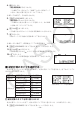User manual - fx-520AZ テキスト
– 77 –
入力済みのセル内のデータを上書きするには
入力済みのセルへの上書き操作は、基本的には標本データの初期入力時の操作と同じです。
1.
統計エディタ画面で、入力済み内容を変更したいセルにカーソルを移動します。
2.
上書きしたい数値(または計算式)を入力し、
=
を押します。
・ 新たに入力した数値(または計算結果)によって、カーソル位置のセルの内容が上書きされ
ます。
ご注意
入力済みのセルに対する編集操作は、新規入力による上書き操作のみが可能です。すでに入力
済みの数値の一部を変更することはできません。
特定の行を削除するには
1.
統計エディタ画面で、削除したい行のいずれかのセルにカーソルを移動します。
2.
D
を押します。
・ カーソル位置の行全体が削除され、削除した行以降の行が順次繰り上がります。
特定の位置に行を挿入するには
1.
統計エディタ画面で、行を挿入したい位置にカーソルを移動します。
2.
!
b
(
STAT/DIST
)を押して統計計算メニューを表示し、
d
(
Edit
)を押します。
・ Edit サブメニューが表示されます。
3.
b
(
Ins
)を押します。
・ 行の挿入が実行され、統計エディタ画面に戻ります。
すべての標本データを一括削除するには
1.
統計エディタ画面から
!
b
(
STAT/DIST
)を押して統計計算メニューを表示し、
d
(
Edit
)
を押します。
・ Edit サブメニューが表示されます。
2.
c
(
Del-A
)を押します。
・ すべての標本データが削除され、統計エディタ画面に戻ります。
■ 統計演算画面について
統計演算画面は、統計エディタ画面を使って入力したデータに基づく各種の計算を実行する際
に利用します。統計エディタ画面で
A
を押すと、統計演算画面に切り替わります。
A
統計計算について
「統計計算の操作の流れ」(73ページ)で示したように、平均値(
o
)や母標準偏差(
σ
x
)などと
いった統計計算コマンドを統計演算画面に入力して、統計計算を行います。統計計算コマンド
は、
!
b
(
STAT/DIST
)を押すと表示される統計計算メニューから呼び出します。
選択した統計計算のタイプに応じて実行することができる統計計算については、次ページの「統
計計算のタイプ別コマンド詳細」の中で示します。
ご注意
統計計算は、入力した標本データの個数や、選択した統計計算のタイプによっては、時間がか
かることがあります。